هل تريد معرفة كيفية تثبيت TimescaleDB على Windows؟ هذا البرنامج التعليمي سوف تظهر لك كيفية تثبيت خدمة TimescaleDB على جهاز كمبيوتر يعمل بنظام التشغيل Windows.
• Windows 2012 R2
• Windows 2016
• Windows 2019
• Windows 10
• Windows 7
• PostgreSQL 12
• TimescaleDB
قائمة الأجهزة:
يعرض القسم التالي قائمة المعدات المستخدمة لإنشاء هذا البرنامج التعليمي.
يمكن العثور على كل قطعة من الأجهزة المذكورة أعلاه في موقع Amazon.
ويندوز البرنامج التعليمي ذات الصلة:
في هذه الصفحة، نقدم وصولاً سريعاً إلى قائمة من البرامج التعليمية المتعلقة بـ Windows.
مقياس الوقت التعليمي - التثبيت على ويندوز
الوصول إلى موقع POSTGRESQL وتحميل حزمة التثبيت POSTGRESQL.

في مثالنا، سيتم تثبيت الإصدار 12 PostgreSQL على جهاز كمبيوتر يعمل بنظام التشغيل Windows 2012 R2.
انقر نقراً مزدوجاً فوق الحزمة لبدء تثبيت برنامج PostgreSQL.

حدد دليل التثبيت وانقر على زر التالي.

حدد مكونات PostgreSQL المطلوبة.

حدد دليل البيانات وانقر على زر التالي.

أدخل كلمة المرور لمسؤول خدمة PostgreSQL.

تعيين منفذ TCP المطلوب لخدمة PostgreSQL.
في المثال، قمنا بالاحتفاظ بمنفذ TCP الافتراضي.

انقر على الزر التالي.

تحقق من التلخيص ثم بدء تثبيت PostgreSQL.

قم بإلغاء تحديد المربع وانقر على زر إنهاء.

تهانينا، لقد قمت بتثبيت خدمة PostgreSQL على ويندوز.
مقياس الوقت التعليمي - تحرير متغير بيئة PATH
كمسؤول، بدء تشغيل موجه سطر الأوامر POWERSHELL جديدة.

إنشاء نسخة احتياطية من المحتوى متغير PATH.
إنشاء متغير Powershell مؤقت يسمى INCLUDE.
تعيين المحتوى إلى دليل الأوامر PostgreSQL.
في المثال الخاص بنا، نحن نريد تضمين الدليل التالي في متغير البيئة PATH.
سرد محتوى متغير PATH.
كمثال، هنا هو محتوى متغير PATH الخاص بنا.
تعديل متغير بيئة PATH لتضمين الدليل الجديد.
لقد قمت بتضمين دليل PostgreSQL BIN في متغير بيئة PATH.
تثبيت مقياس الوقت على Windows
كمسؤول بدء تشغيل موجه سطر الأوامر DOS جديد.

إيقاف خدمة PostgreSQL.
تحميل واستخراج أحدث إصدار من الملف TIMESCALEDB Zip.

انقر نقراً مزدوجاً فوق الملف المسمى SETUP.
اضغط Y وأدخل المسار الكامل لملف تكوين PostgreSQL.
في المثال الخاص بنا، استخدمنا المسار التالي إلى ملف تكوين PostgreSQL.
استمر بالضغط على Y لجميع الأسئلة.
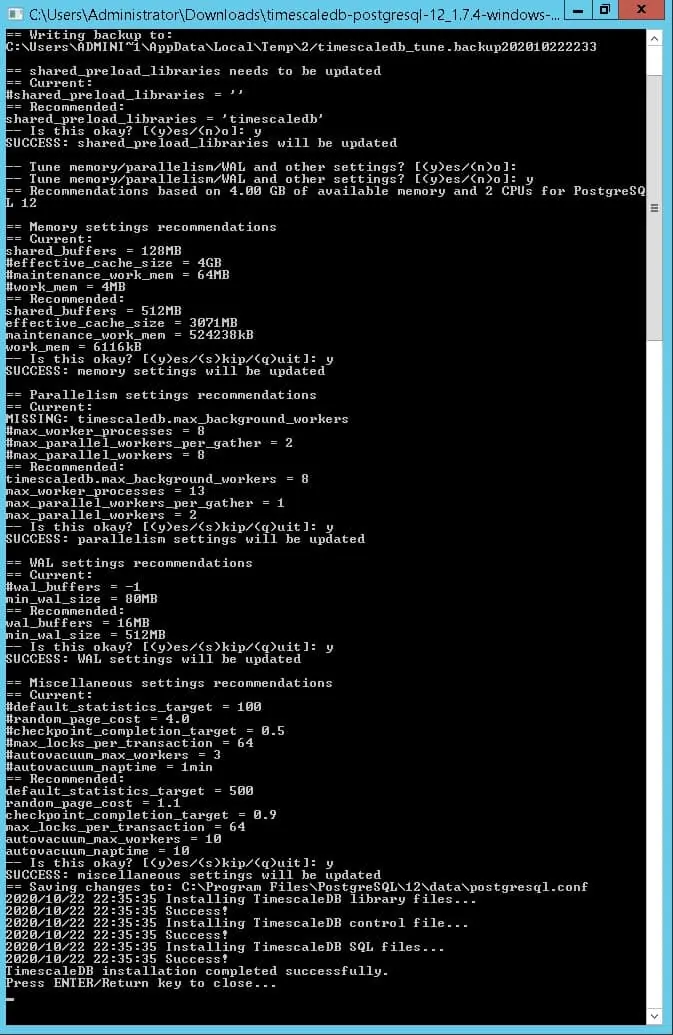
بدء تشغيل خدمة PostgreSQL.
على ملقم Windows، انقر فوق القائمة ابدأ وحدد الخيار SHELL SQL.
أدخل كلمة مرور مسؤول POSTGRESQL.

تحقق من تثبيت مقياس الوقت.
هنا هو إخراج الأمر.
تمكين تثبيت مقياس الوقت.
هنا هو إخراج الأمر.
تحقق من قائمة الملحقات المثبتة.
هنا هو إخراج الأمر.
تهانينا! لقد انتهيت من تثبيت TimescaleDB على Windows.
